Cách thay đổi ngôn ngữ trong Windows 8/8.1
Việc thay đổi ngôn ngữ sử dụng luôn là việc làm đầu tiên trước khi bạn sử dụng ứng dụng, tiện ích nào đó. Điều này giúp bạn dễ dàng sử dụng tiện ích với giao diện ngôn ngữ quen thuộc nhất. Bài viết dưới đây friend.com.vn sẽ hướng dẫn các bạn cách thay đổi ngôn ngữ trong Windows 8/8.1 để trải nghiệm các tính năng mới trên hệ điều hành này dễ dàng hơn.

Hướng dẫn thay đổi ngôn ngữ sử dụng trong Windows 8/8.1
Bước 1: Trước tiên nhấn tổ hợp phím Windows + I từ màn hình Desktop Sau đó chọn Control panel tiếp đó tìm chọn Language
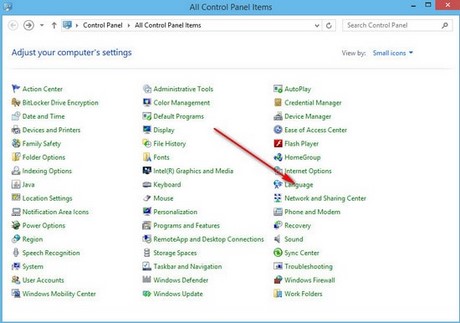
Bước 2: Kích vào Language. Tiếp đó chọn Add a languege như hình dưới

Bước 3: Tiến hành chọn ngôn ngữ phù hợp sau đó chọn Add
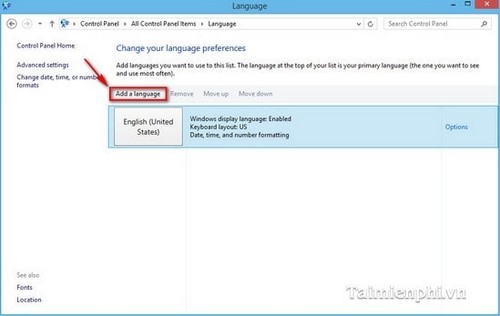
Bước 4: Tải ngôn ngữ về từ giao diện language bạn chọn Options như hình dưới
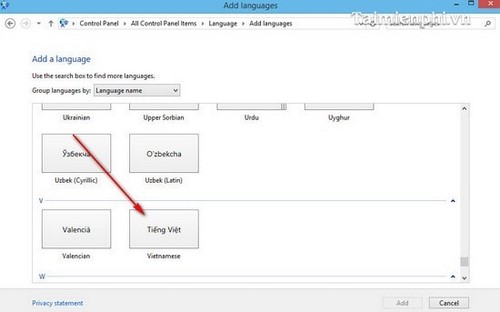
– Sau đó chọn Download and Install language… như hình dưới

– Tải về thành công nhấp Close
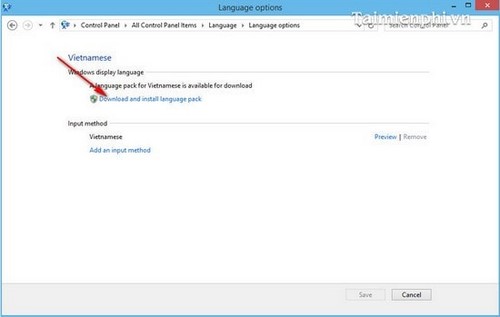
Bước 5: Đặt ngôn ngữ mặc định
Từ giao diện language bạn chọn Options, Sau đó chọn Make this the primary language như hình dưới
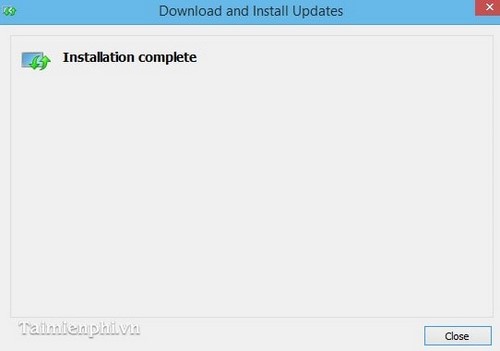
Chọn Log off now để xác nhận và khởi động lại máy
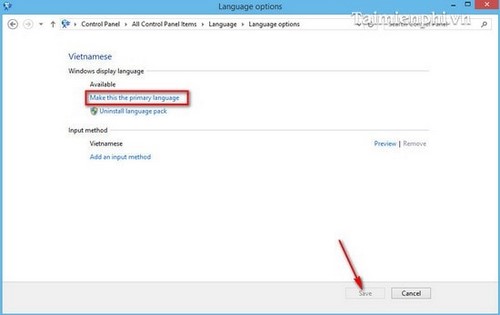
Sau khi khởi động lại Windows 8 sẽ đổi toàn bộ ngôn ngữ sang tiếng Việt
- Share CrocoBlock key trọn đời Download Crocoblock Free
- Cung cấp tài khoản nghe nhạc đỉnh cao Tidal Hifi – chất lượng âm thanh Master cho anh em mê nhạc.
- Trở thành Mr.International chỉ với #250k cùng Nord VPN
- Gửi lời chúc mừng sinh nhật qua Facebook
- Cách loại bỏ virus cloudnet
- Mã MD5 file ghost là gì – Hướng dẫn cách check mã MD5
- Trải nghiệm tài khoản Spotify Premium – Ứng dụng nghe nhạc được nhiều người thích nhất 2020
Bài viết cùng chủ đề:
-
Hình nền máy tính 4K cực đẹp – Tổng hợp hình nền, Wallpaper 4K đẹp cho máy tính
-
Cách chạy file DMG trên Windows, mở, xem file DMG trên máy tính
-
Bật Gps iPhone 6, bật tắt định vị trên điện thoại
-
Kaspersky Key ( Free 91 days ) new update 2019 – All Product Key
-
Cách giảm dung lượng video trên máy tính và điện thoại
-
Hỏi đáp: ăn chay ăn trứng gà công nghiệp có được không
-
Sửa lỗi mã hóa ký tự bị hỏng, bị lỗi trên Word 2019, 2016, 2013, 2010
-
10 Chuyện Tâm linh có thật – Nơi thế giới vô hình huyền bí
-
100+ Hình nền, ảnh Anime nữ cute girl, dễ thương máy tính, điện thoại
-
Hướng dẫn xử lý lỗi iphone 6 plus không nhận vân tay
-
Perfect Money là gì? Hướng dẫn sử dụng PM mới nhất 05/10/2021
-
Bí quyết bắt Pokemon không cần di chuyển
-
Những phim có cảnh sex trần trụi bị cấm phát hành trên thế giới
-
Làm Sim Sinh Viên,Chuyển đổi gói cước Viettel,Vinaphone,Mobile tại simredep.vn
-
Mạch đếm sản phẩm dùng cảm biến hồng ngoại – Học Điện Tử
-
6 Mẹo dân gian chữa rướn ở trẻ sơ sinh khi ngủ tự nhiên an toàn















